Mục đích: Giúp kế toán tính được số thuế TNCN của từng CBNV theo tháng để làm cơ sở khấu trừ thuế và khai thuế TNCN tạm tính
I. Lập bảng tính Thuế TNCN
Trường hợp 1: Thêm bảng Thuế TNCN từ tệp excel
Để lập nhanh được bảng thuế TNCN dựa vào bảng lương excel kế toán đã có, anh/chị thực hiện như sau:
1. Anh/chị chọn menu Thuế TNCN\Bảng tính thuế\Thêm bảng Thuế TNCN từ tệp excel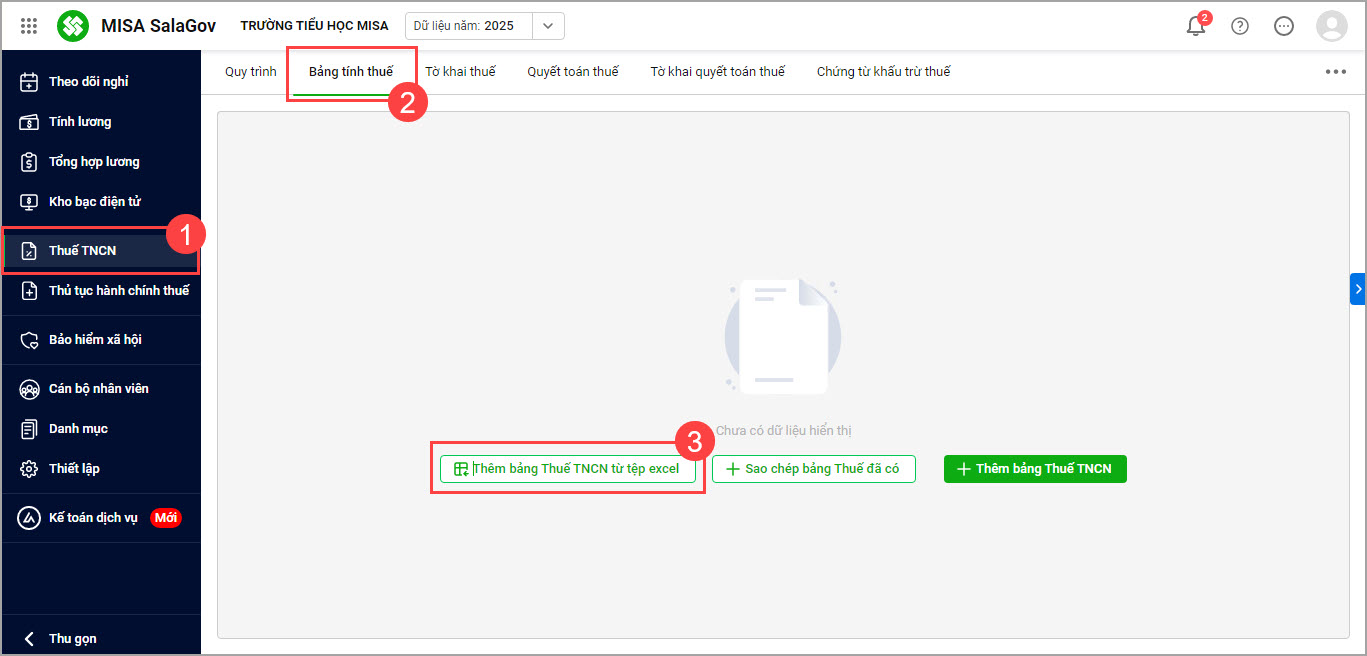 2. Chọn kỳ tính, để tải bảng lương excel đã có vào phần mềm chọn Tải tệp lên
2. Chọn kỳ tính, để tải bảng lương excel đã có vào phần mềm chọn Tải tệp lên 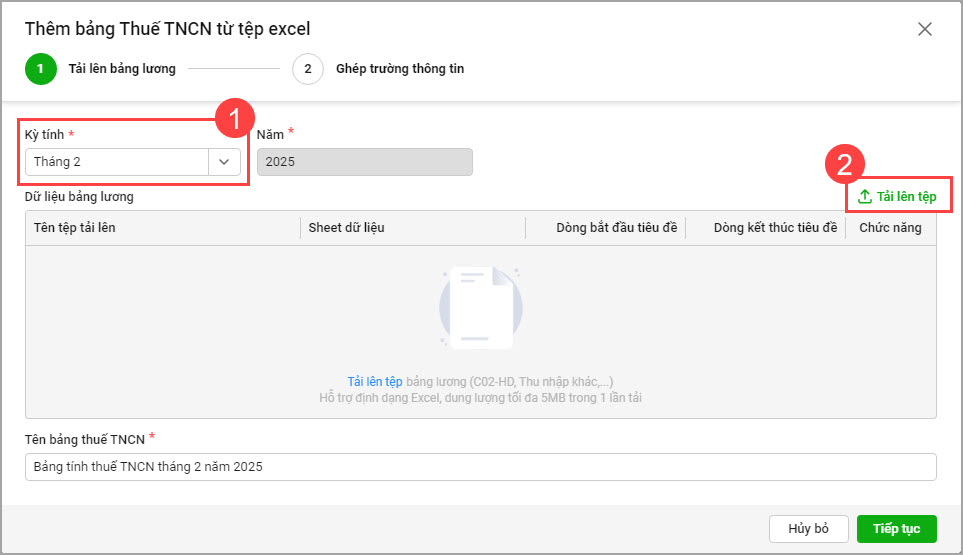 3. Xác định dòng tiêu đề trong file Excel (chọn dòng bắt đầu và dòng kết thúc tiêu đề), nhấn Tiếp tục
3. Xác định dòng tiêu đề trong file Excel (chọn dòng bắt đầu và dòng kết thúc tiêu đề), nhấn Tiếp tục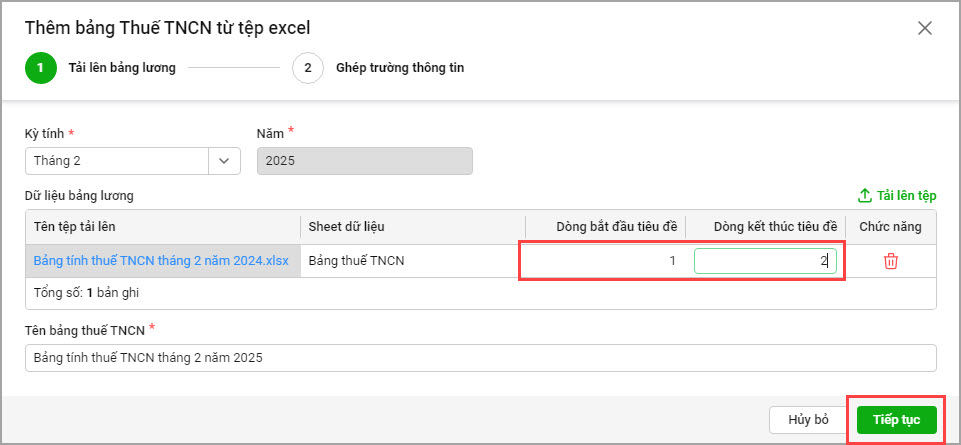 4. Sau đó ghép cột dữ liệu trong file Excel với các cột tương ứng trên MISA SalaGov, nhập mức lương cơ sở áp dụng, chọn Tiếp tục
4. Sau đó ghép cột dữ liệu trong file Excel với các cột tương ứng trên MISA SalaGov, nhập mức lương cơ sở áp dụng, chọn Tiếp tục 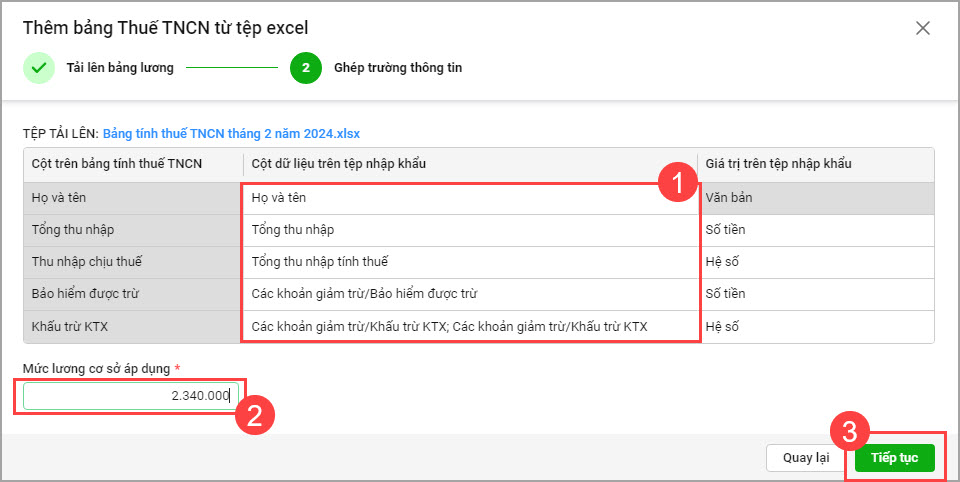
Trường hợp 2: Thêm bảng tính thuế
Để lập bảng tính thuế TNCN cho CBNV trong tháng, anh/chị thực hiện như sau:
1. Anh/chị chọn menu Thuế TNCN\Bảng tính thuế\Thêm bảng Thuế TNCN từ tệp excel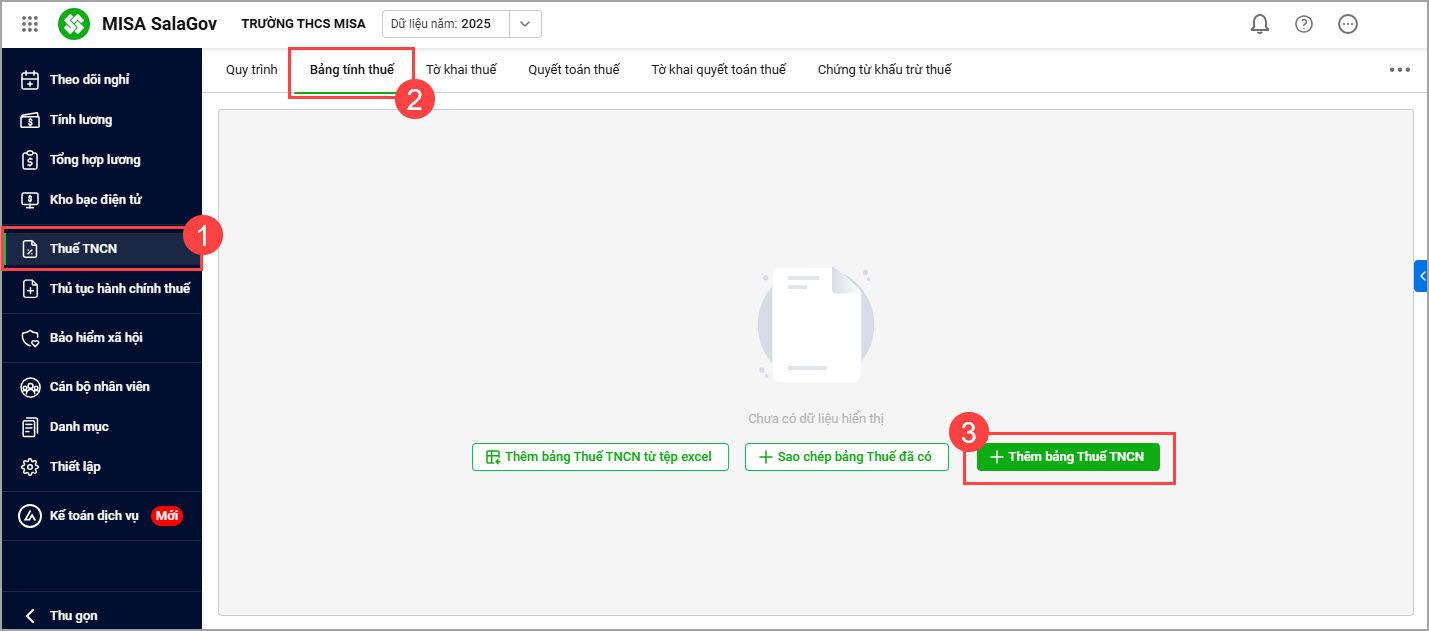 2. Chọn tham số để làm căn cứ lập bảng tính thuế TNCN cho CBNV trong đơn vị
2. Chọn tham số để làm căn cứ lập bảng tính thuế TNCN cho CBNV trong đơn vị
- Kỳ tính: Chọn ký tính thuế TNCN
- Bảng tính: Chọn bảng tính để làm căn cứ tính thuế TNCN
Lưu ý:
- Nếu anh/chị đã thực hiện lập các bảng tính trên phần mềm MISA SalaGov, anh/chị chọn bảng tính làm căn cứ tính thuế
- Nếu anh/chị chưa thực hiện lập các bảng tính của tháng, anh/chị bỏ qua thông tin này
- Tên bảng tính thuế: đã được phần mềm đặt tên sẵn có thể chỉnh sửa nếu muốn
- Chọn Đồng ý
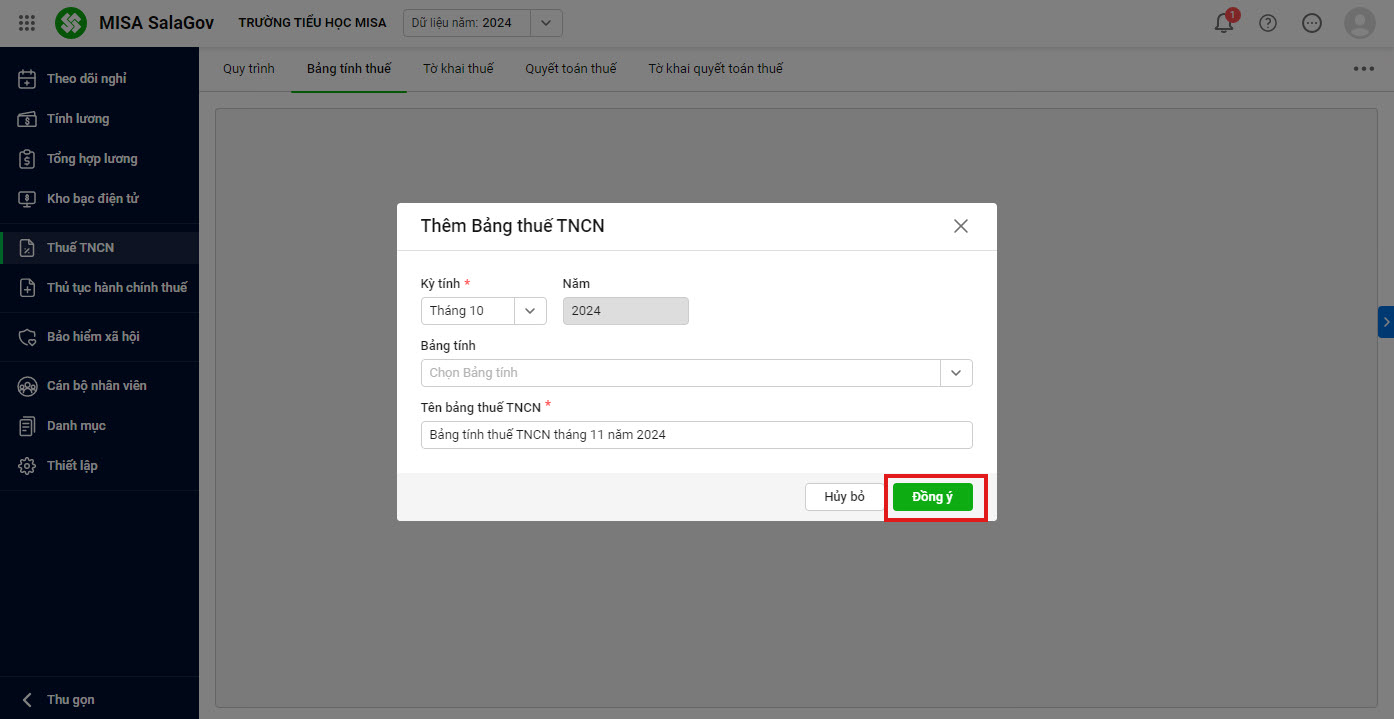
Trường hợp 3: Sao chép bảng tính thuế đã có
Khi đơn vị có số liệu bảng tính thuế giống hệt, hoặc gần giống với tháng trước. Để sinh được bảng tính thuế từ tháng trước sang tháng này anh/chị thực hiện như sau:
Chọn Sao chép bảng Thuế đã có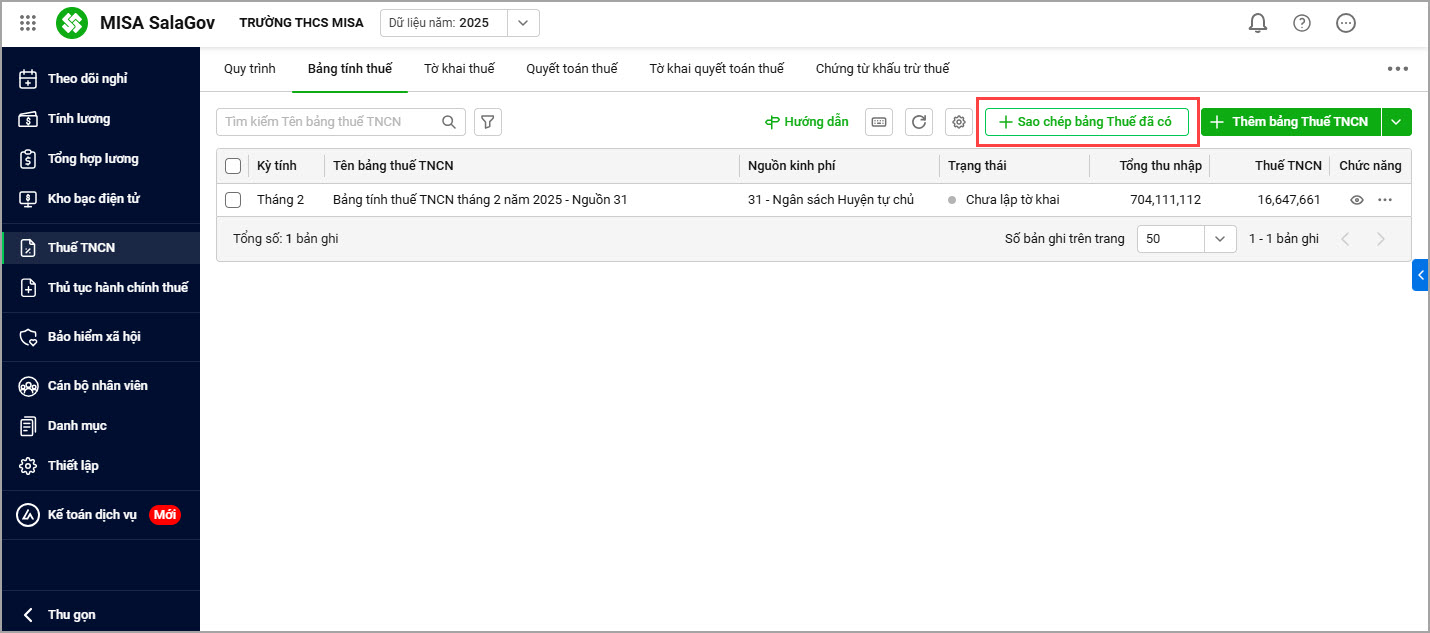
- Kỳ tính: Phần mềm mặc định là tháng hiện tại, có thể thay đổi nếu muốn lập bảng thuế cho tháng khác
- Danh sách bảng tính cần nhân bản: Phần mềm lấy lên các bảng thuế đã lập của các kỳ trước
- Chọn Đồng ý
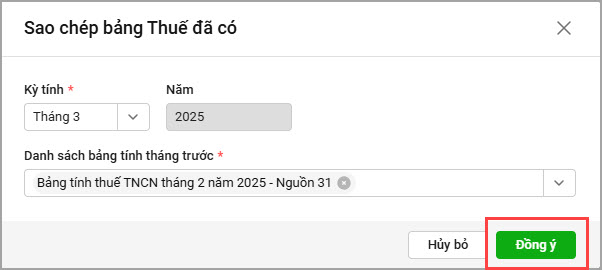
Bảng thuế mới sẽ được sinh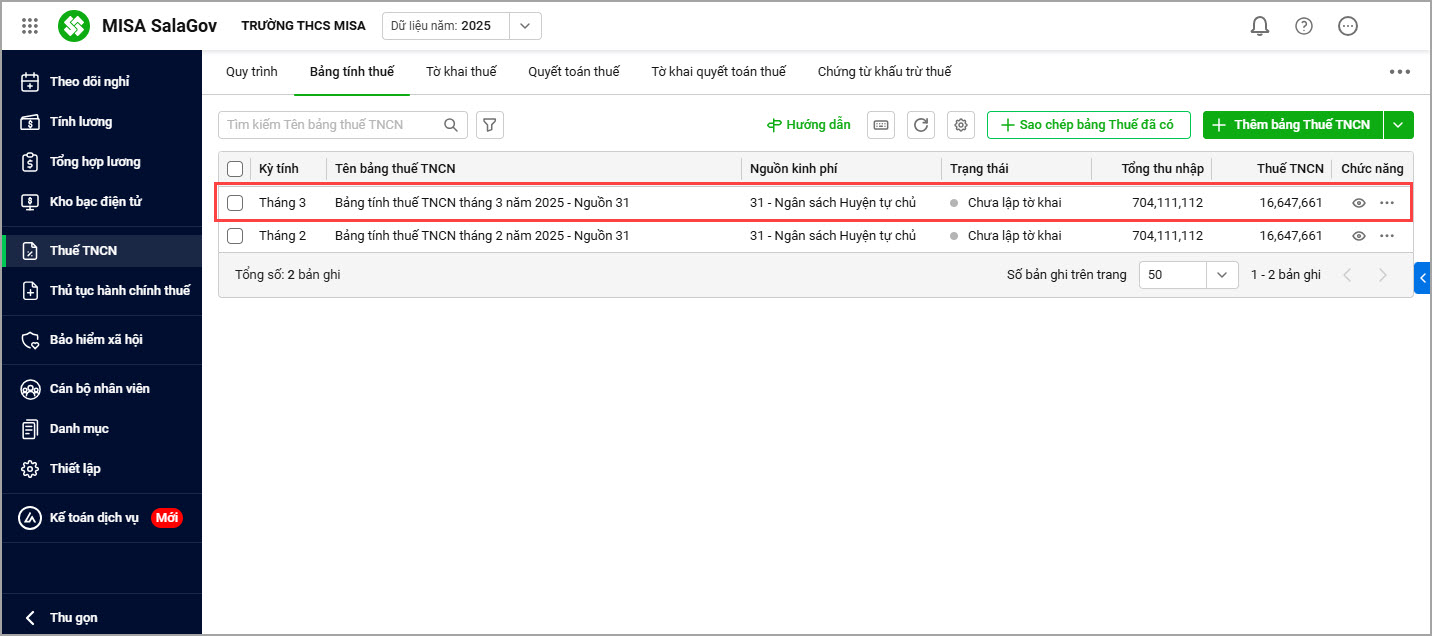
II. Kiểm tra bảng tính Thuế TNCN
Anh/chị kiểm tra lại thông tin bảng tính.
1. Nếu muốn thêm đối tượng vãng lai vào bảng tính thuế anh/chị chọn Dữ liệu\Thêm đối tượng vãng lai. (Đối tượng vãng lai là những cá nhân không có hộ khẩu thường trú tại địa phương nhưng có thu nhập phát sinh tại đó, như công nhân tạm thời, chuyên gia, hoặc cộng tác viên.)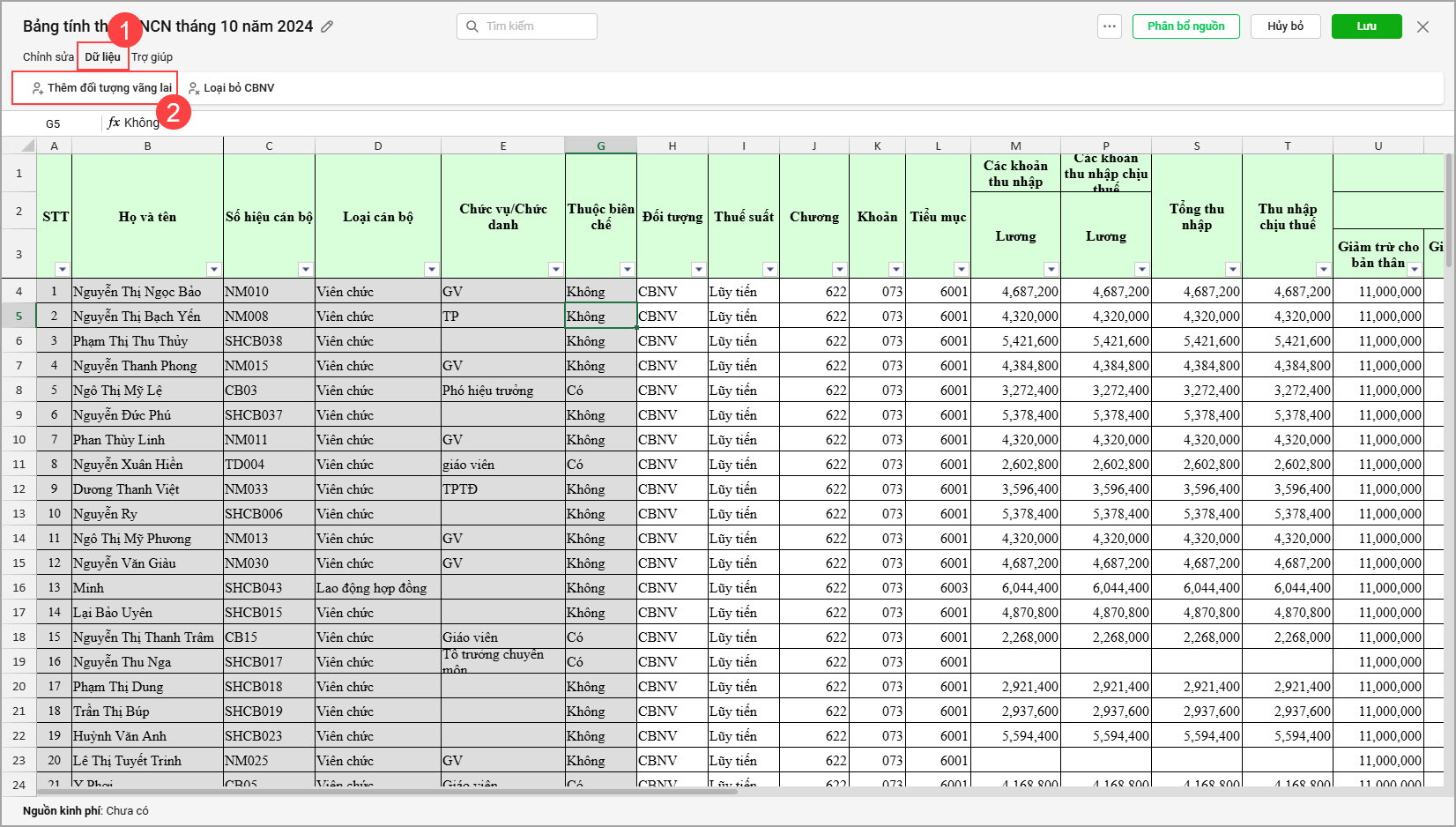
- Nhập Họ và tên đối tượng vãng lai
- Tích chọn là cá nhân cư trú hay không cư trú. (Cá nhân cư trú là người có hộ khẩu thường trú tại Việt Nam hoặc có tạm trú từ 183 ngày trở lên trong 12 tháng tại Việt Nam)
- Nhập tổng thu nhập trong tháng phát sinh tại đơn vị, phần mềm sẽ tự động tính toán thuế TNCN mà cá nhân đó phải chịu
- Chọn Đồng ý
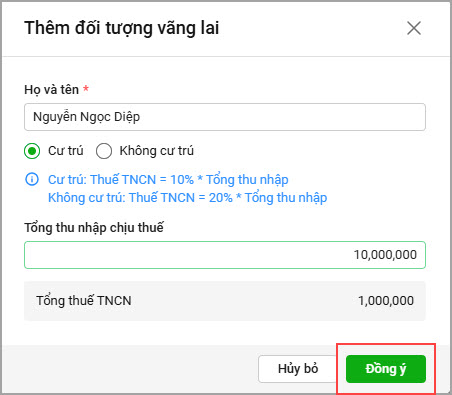
- Đối tượng vãng lai sẽ được bổ sung vào bảng tính thuế
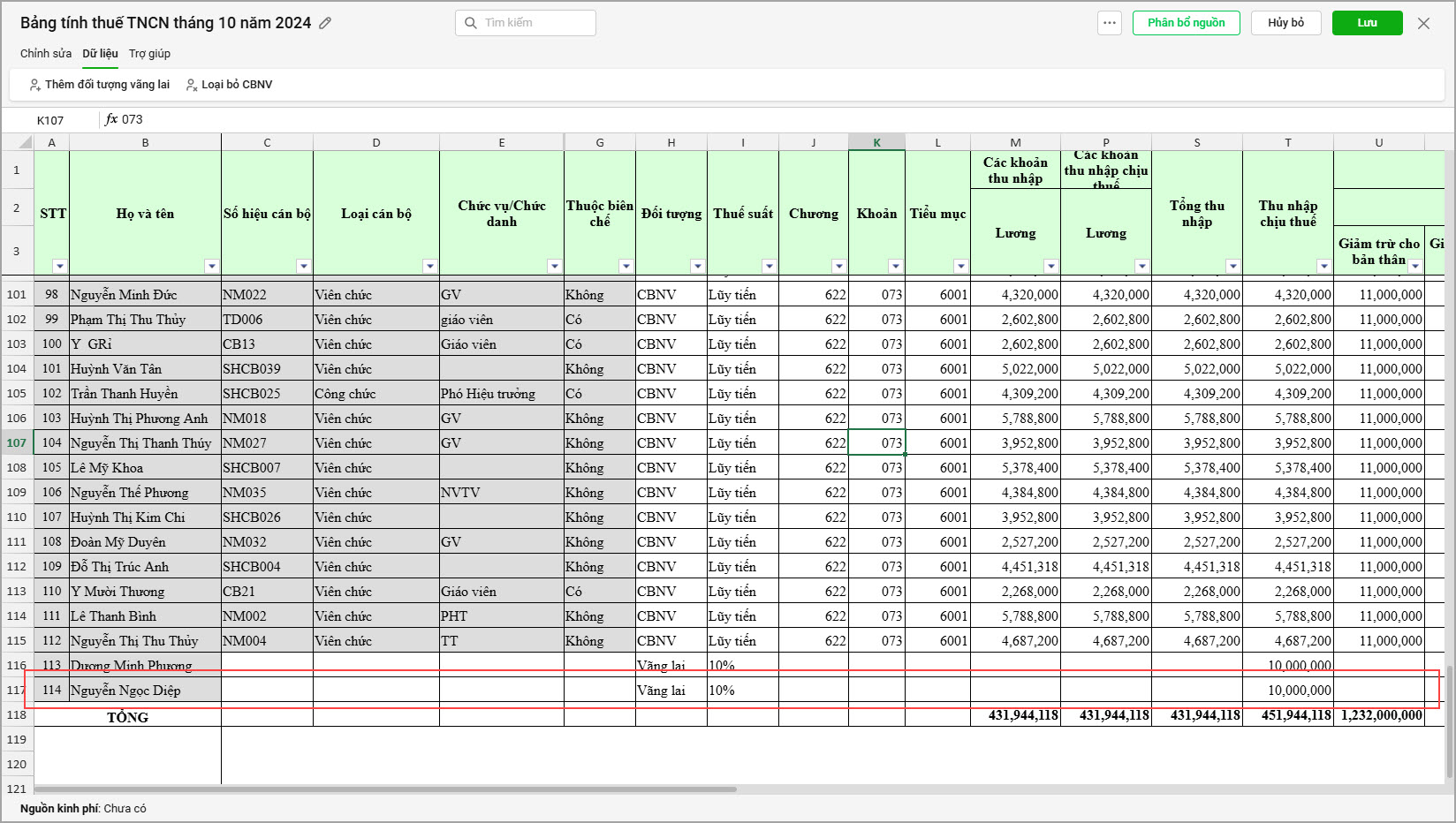
2. Để loại bỏ CBNV khỏi bảng tính, anh/chị chọn Loại bỏ CBNV, chọn dấu x để bỏ CBNV đó, chọn Đồng ý để xác nhận.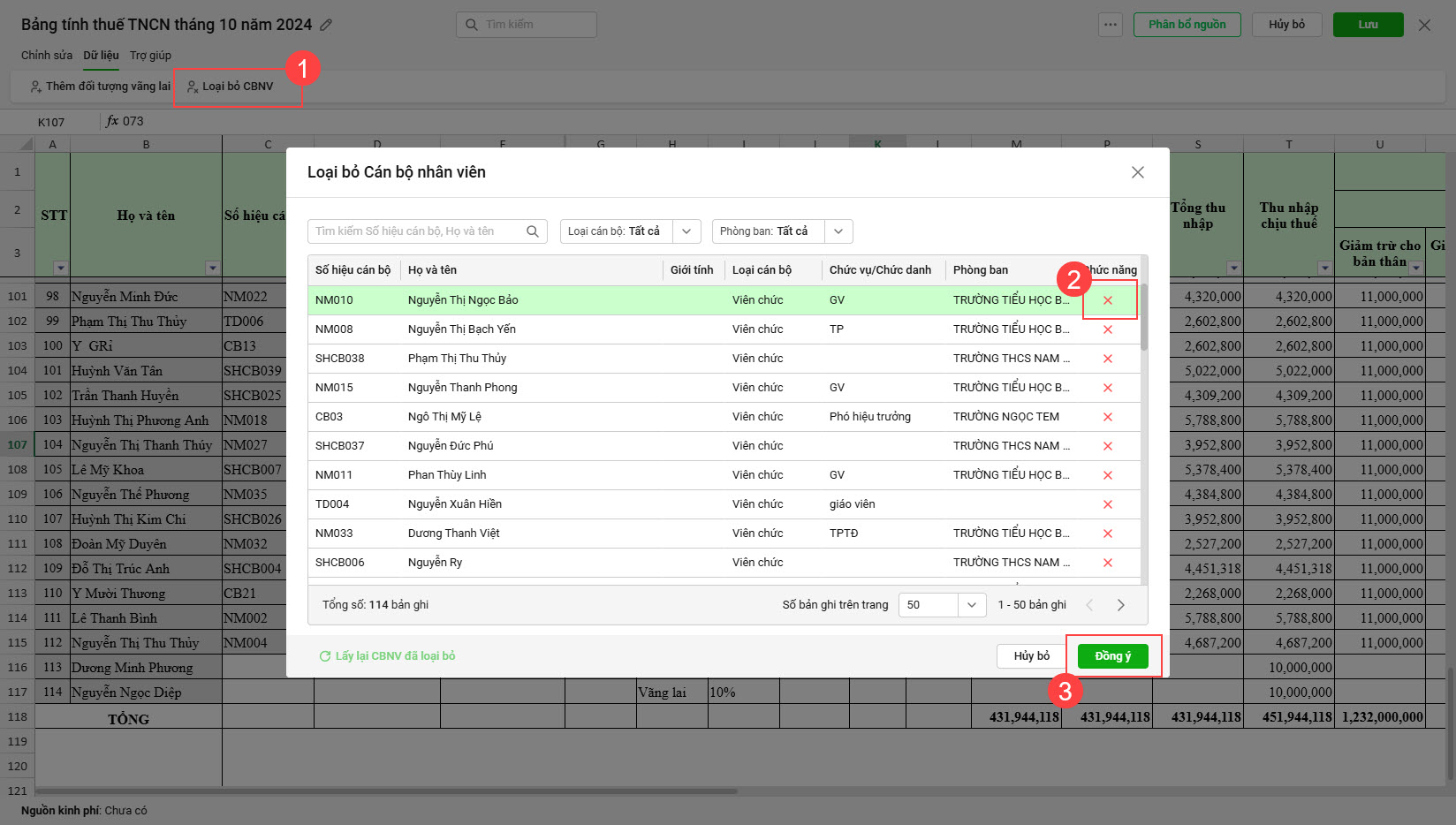 3. Tại tab chỉnh sửa nếu anh/chị chưa lập bảng tính, anh/chị vui lòng hoàn thiện các thông tin Tổng thu nhập chịu thuế và các khoản giảm trừ cho CBNV dựa trên các bảng tính đã lập của tháng, phần mềm sẽ tính số thuế phải nộp. Nếu muốn chỉnh sửa anh/chị có thể chỉnh sửa ngay trên bảng tính
3. Tại tab chỉnh sửa nếu anh/chị chưa lập bảng tính, anh/chị vui lòng hoàn thiện các thông tin Tổng thu nhập chịu thuế và các khoản giảm trừ cho CBNV dựa trên các bảng tính đã lập của tháng, phần mềm sẽ tính số thuế phải nộp. Nếu muốn chỉnh sửa anh/chị có thể chỉnh sửa ngay trên bảng tính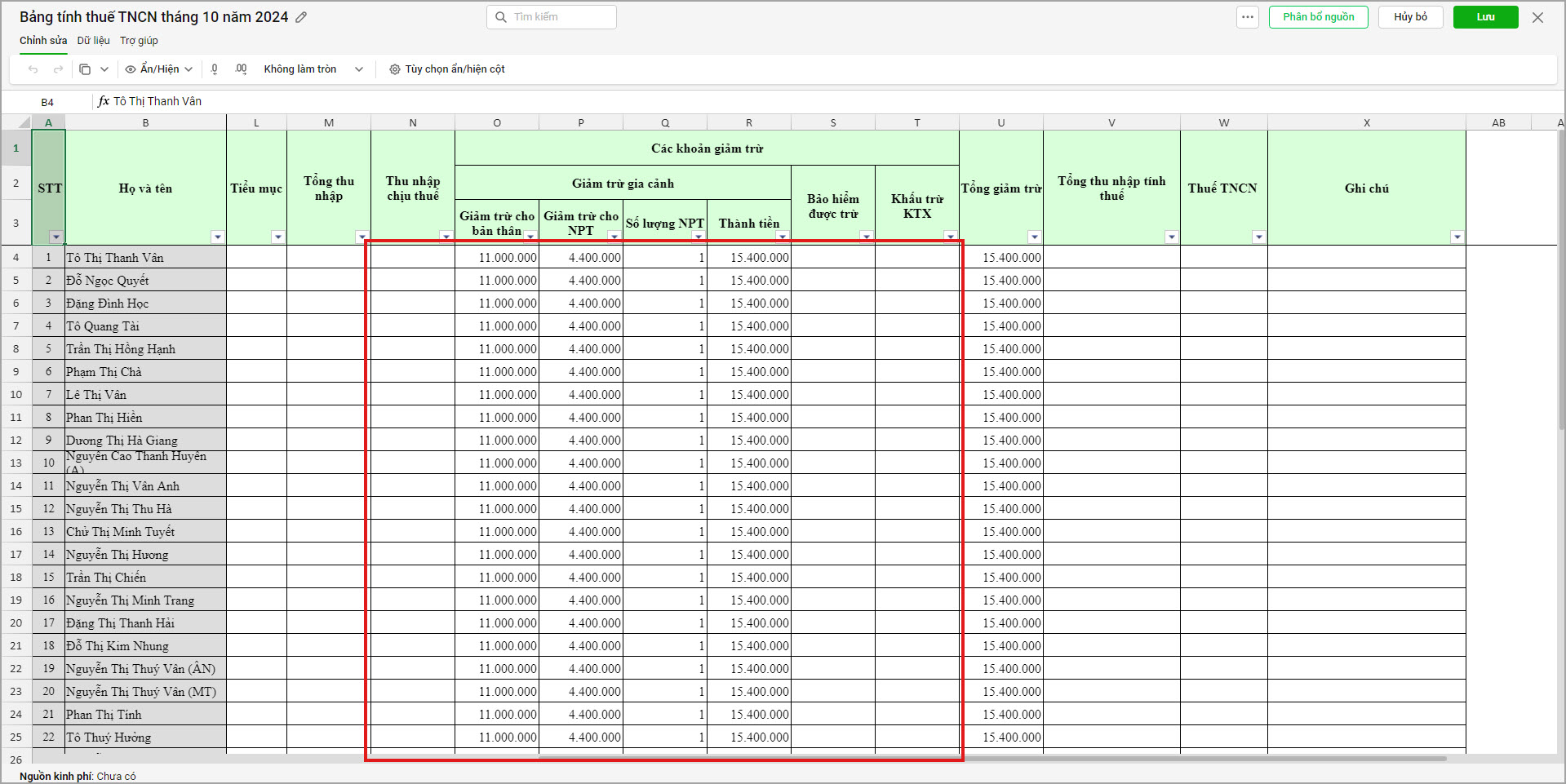
- Lưu ý: Xác định đúng các khoản phụ cấp/thu nhập khác chịu thuế/không chịu thuế thuế để tính thuế TNCN cho CBNV chính xác, xem danh sách các khoản thu nhập chịu thuế theo quy định tại đây
4. CBNV có thể được tính thuế TNCN theo hai cách:
- Biểu thuế từng phần: Đây là cách tính thuế dựa trên từng phần thu nhập của CBNV. Mỗi phần thu nhập sẽ được áp dụng mức thuế khác nhau theo quy định.
- Biểu thuế toàn phần: Cách tính này tổng hợp toàn bộ thu nhập của CBNV trong tháng và áp dụng mức thuế phù hợp cho tổng thu nhập đó. Đối với cá nhân cư trú là 10% và 20% đối với cá nhân không cư trú
Phần mềm sẽ tự động lấy thông tin CBNV, các khoản thu nhập chịu thuế và các khoản giảm trừ trong tháng, sau đó tính toán thuế TNCN theo quy định hiện hành của nhà nước.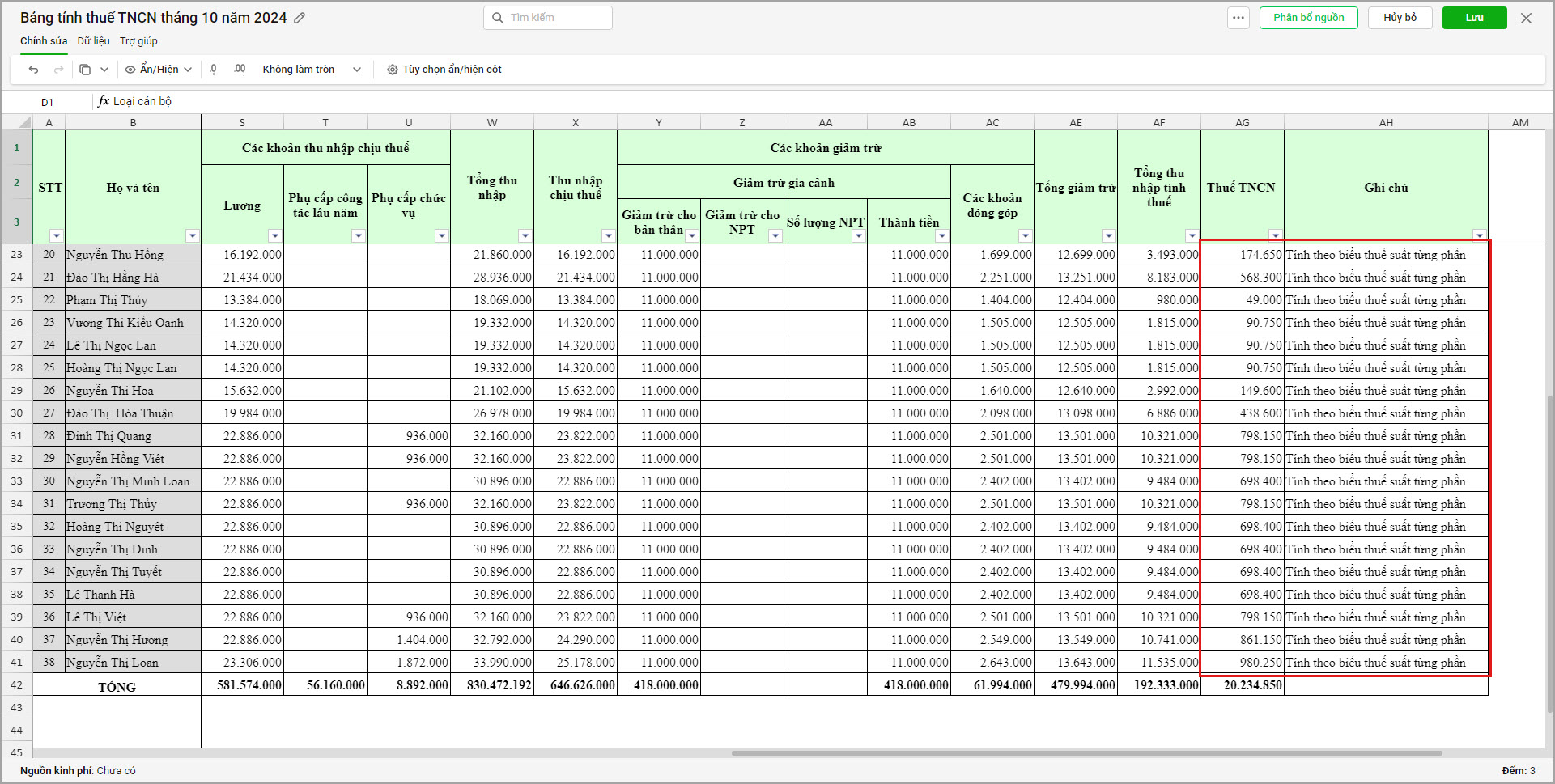 5. Nếu muốn làm tròn số liệu, anh/chị chọn ô/vùng muốn làm trong số liệu nhấn chuột phải, chọn quy tắc làm tròn.
5. Nếu muốn làm tròn số liệu, anh/chị chọn ô/vùng muốn làm trong số liệu nhấn chuột phải, chọn quy tắc làm tròn.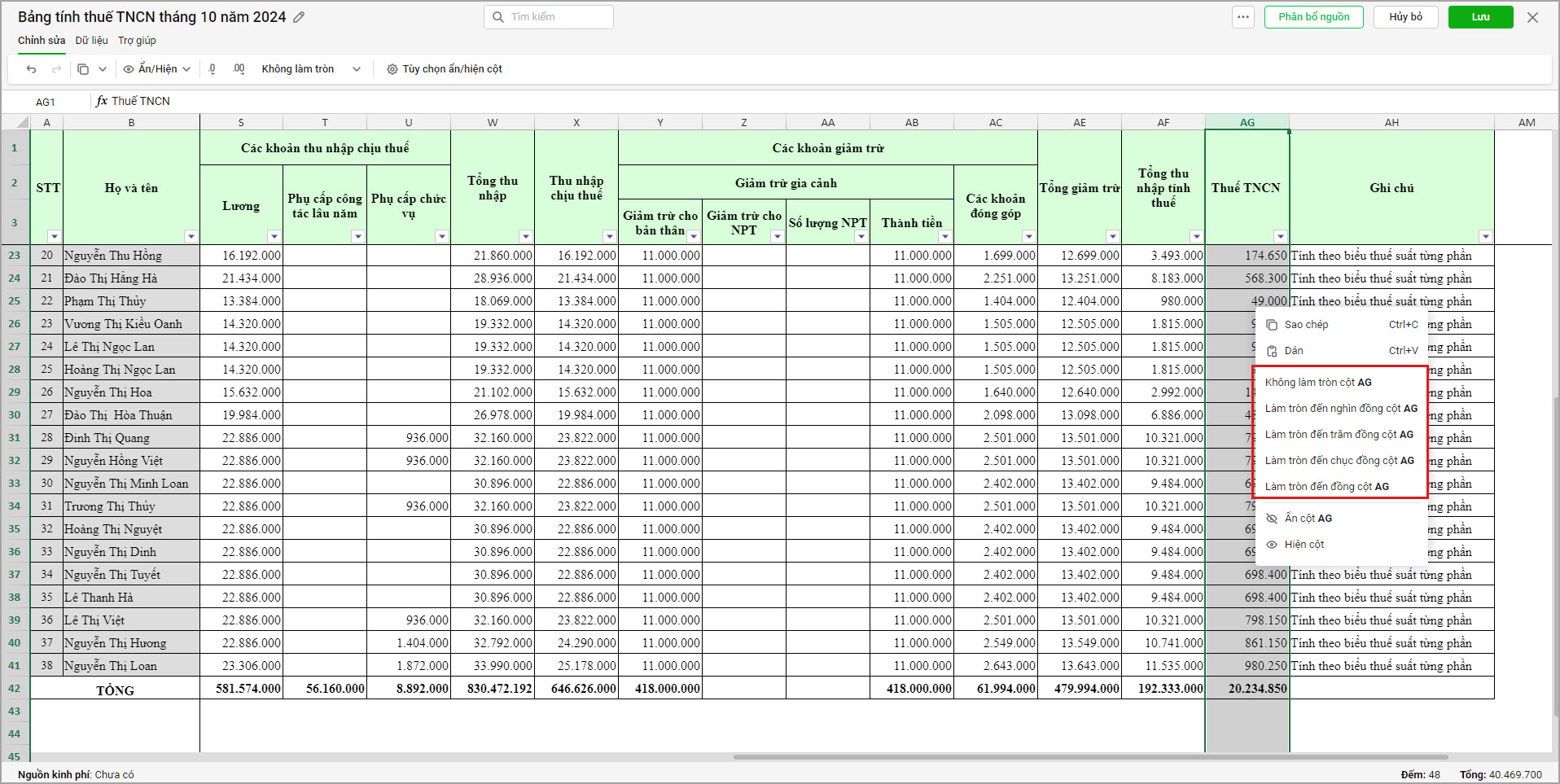 Hoặc chọn quy tắc làm tròn trên thanh công cụ
Hoặc chọn quy tắc làm tròn trên thanh công cụ 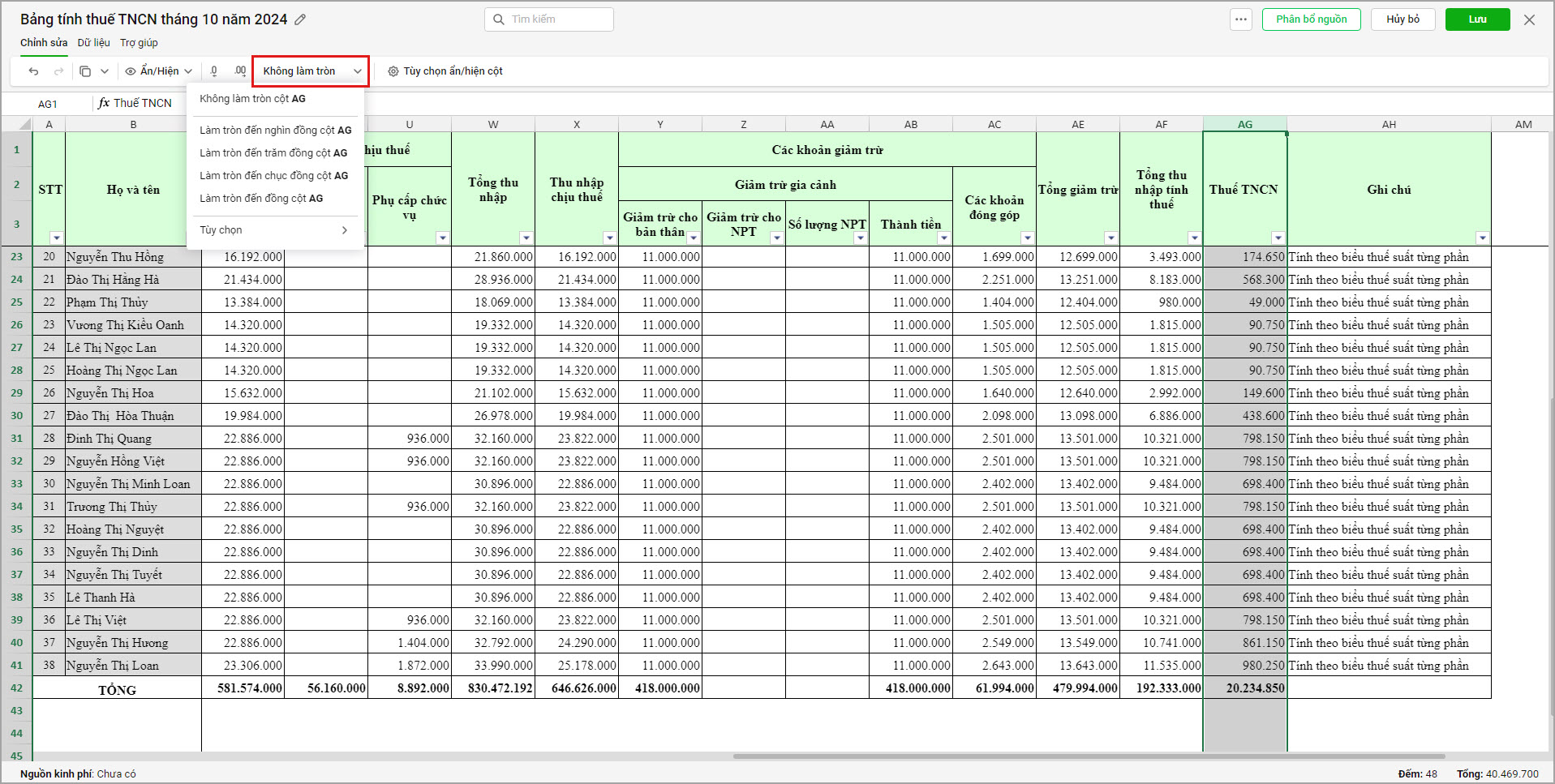 6. Nếu anh/chị muốn ẩn cột thông tin anh/chị chọn Tùy chọn ẩn/hiện cột
6. Nếu anh/chị muốn ẩn cột thông tin anh/chị chọn Tùy chọn ẩn/hiện cột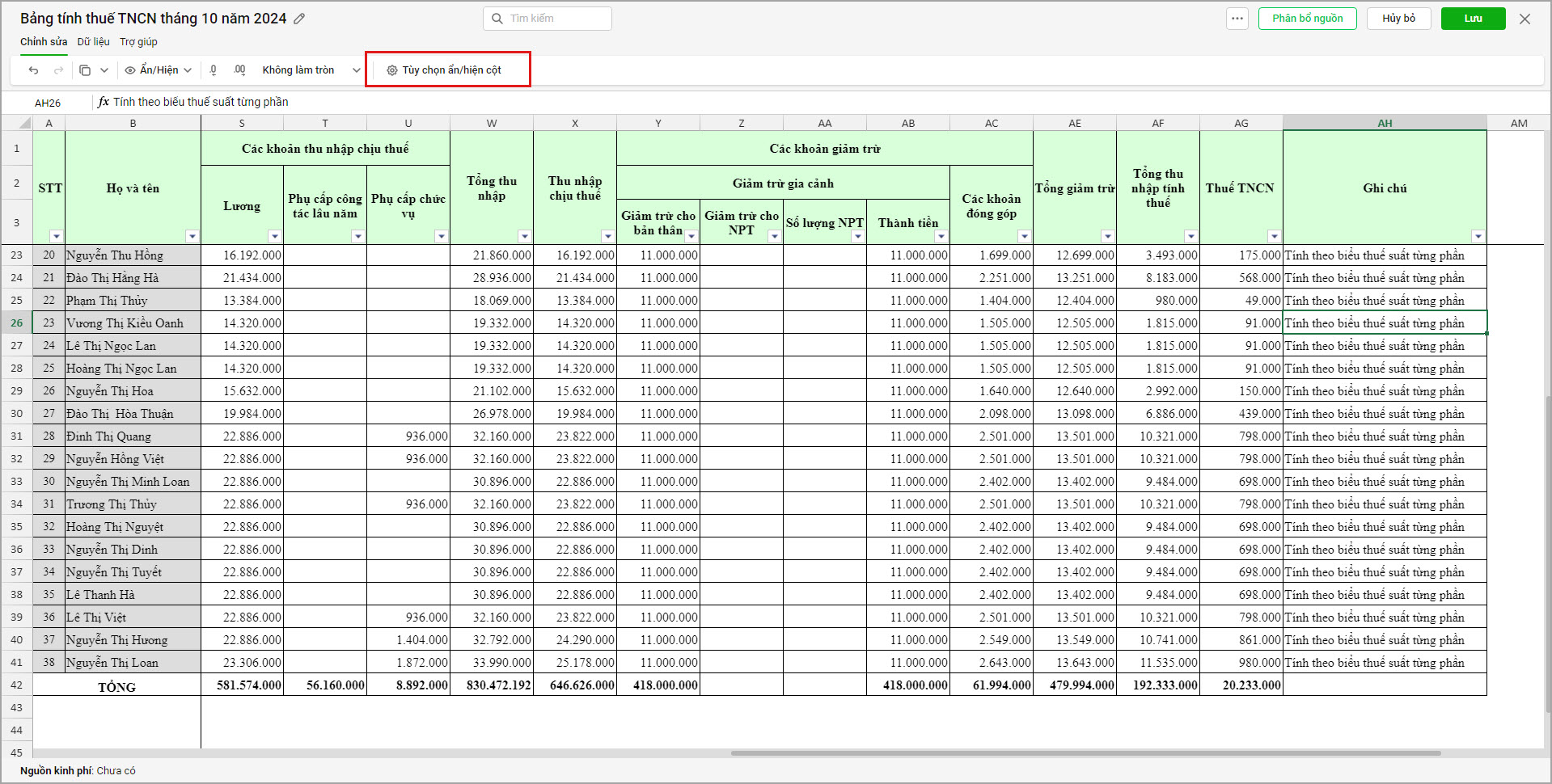 Tích chọn để hiện cột thông tin và bỏ tích chọn để ẩn cột thông tin, sau đó chọn Áp dụng
Tích chọn để hiện cột thông tin và bỏ tích chọn để ẩn cột thông tin, sau đó chọn Áp dụng
Lưu ý: Có thể Lấy lại thiết lập mặc định của chương trình bằng cách chọn Lấy lại mặc định 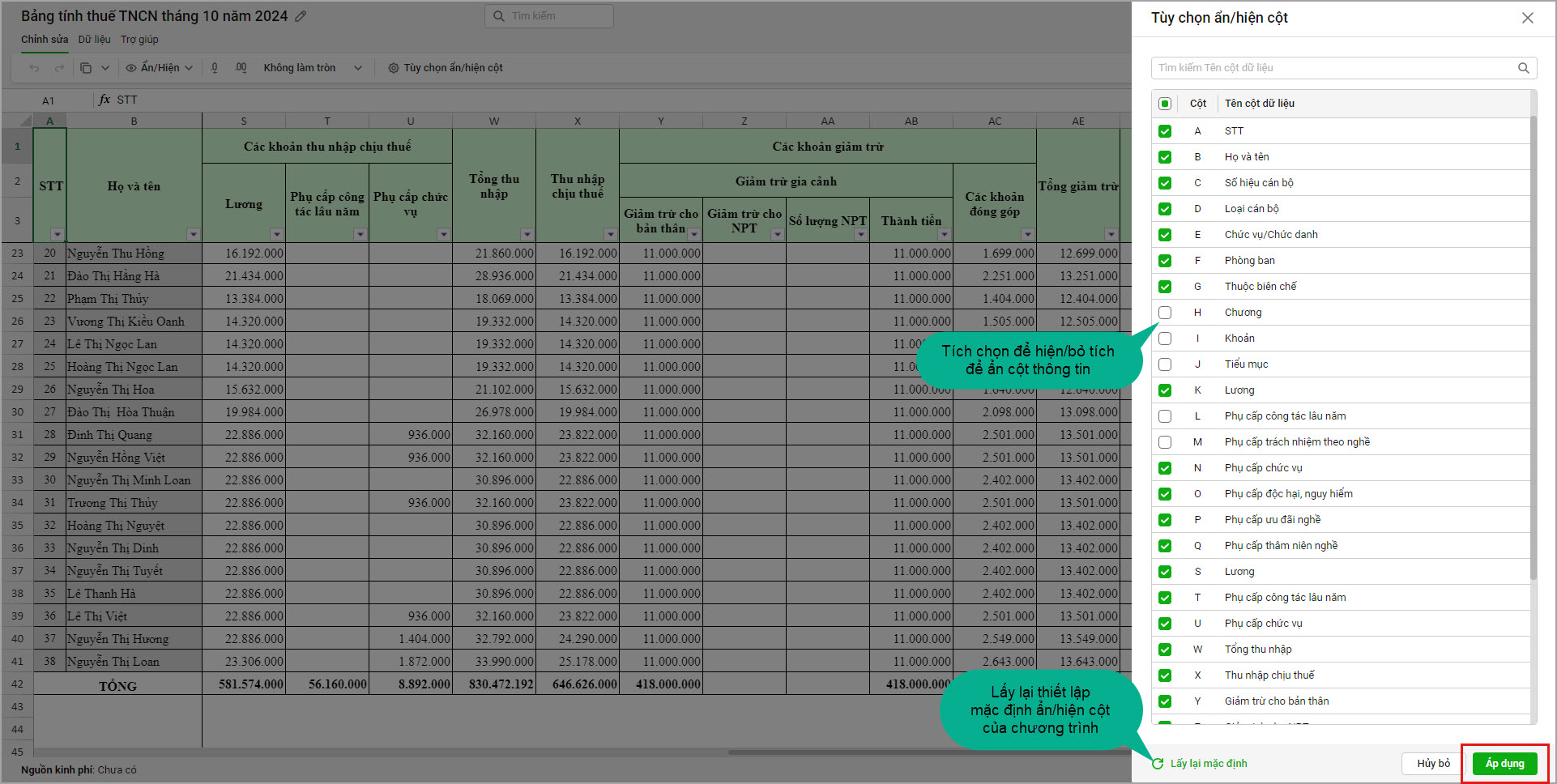 7. Để sửa số liệu bảng tính, anh/chị sửa trực tiếp vào ô tính tương tự như file excel
7. Để sửa số liệu bảng tính, anh/chị sửa trực tiếp vào ô tính tương tự như file excel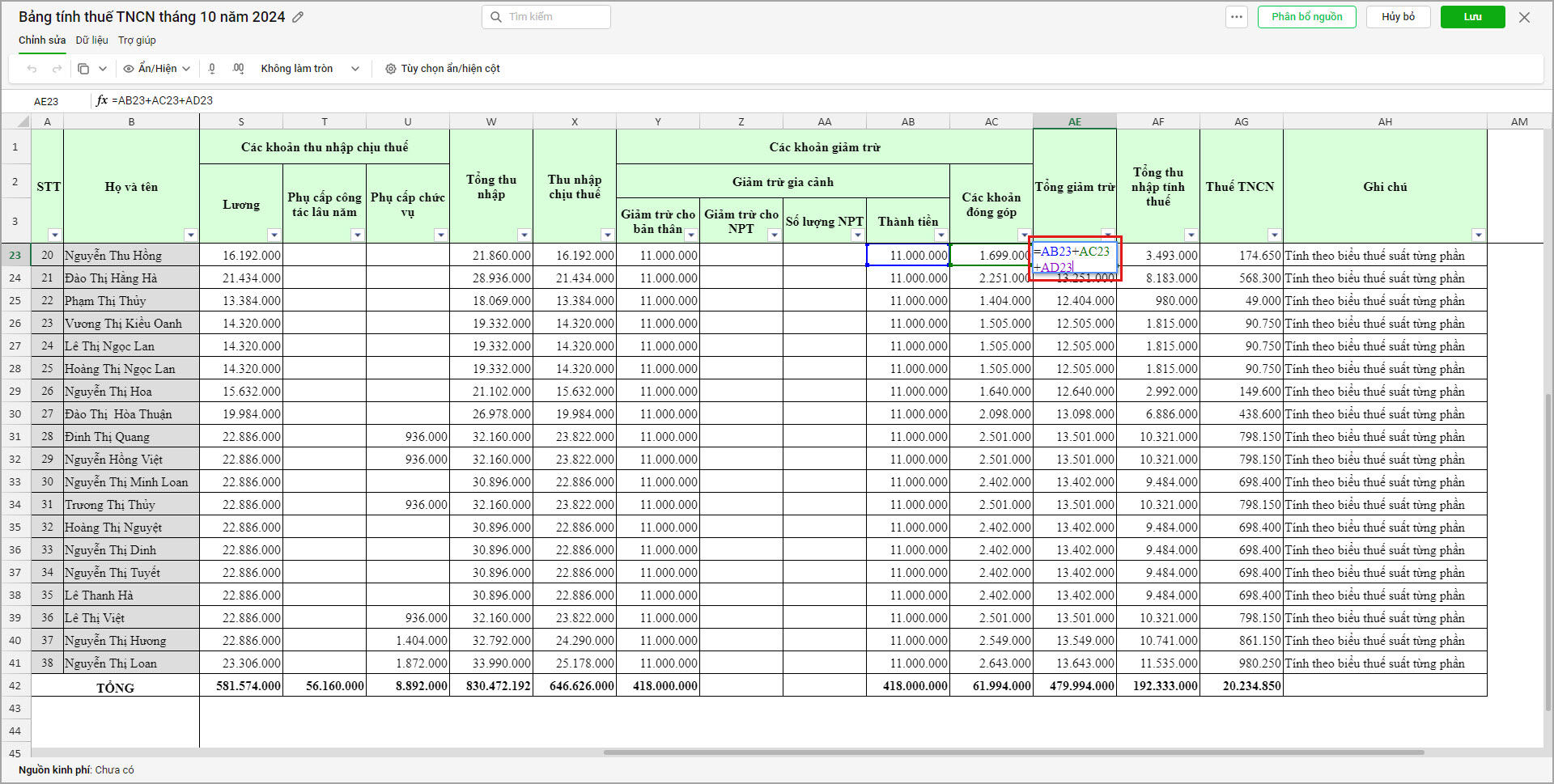 8. Nhấn Lưu
8. Nhấn Lưu 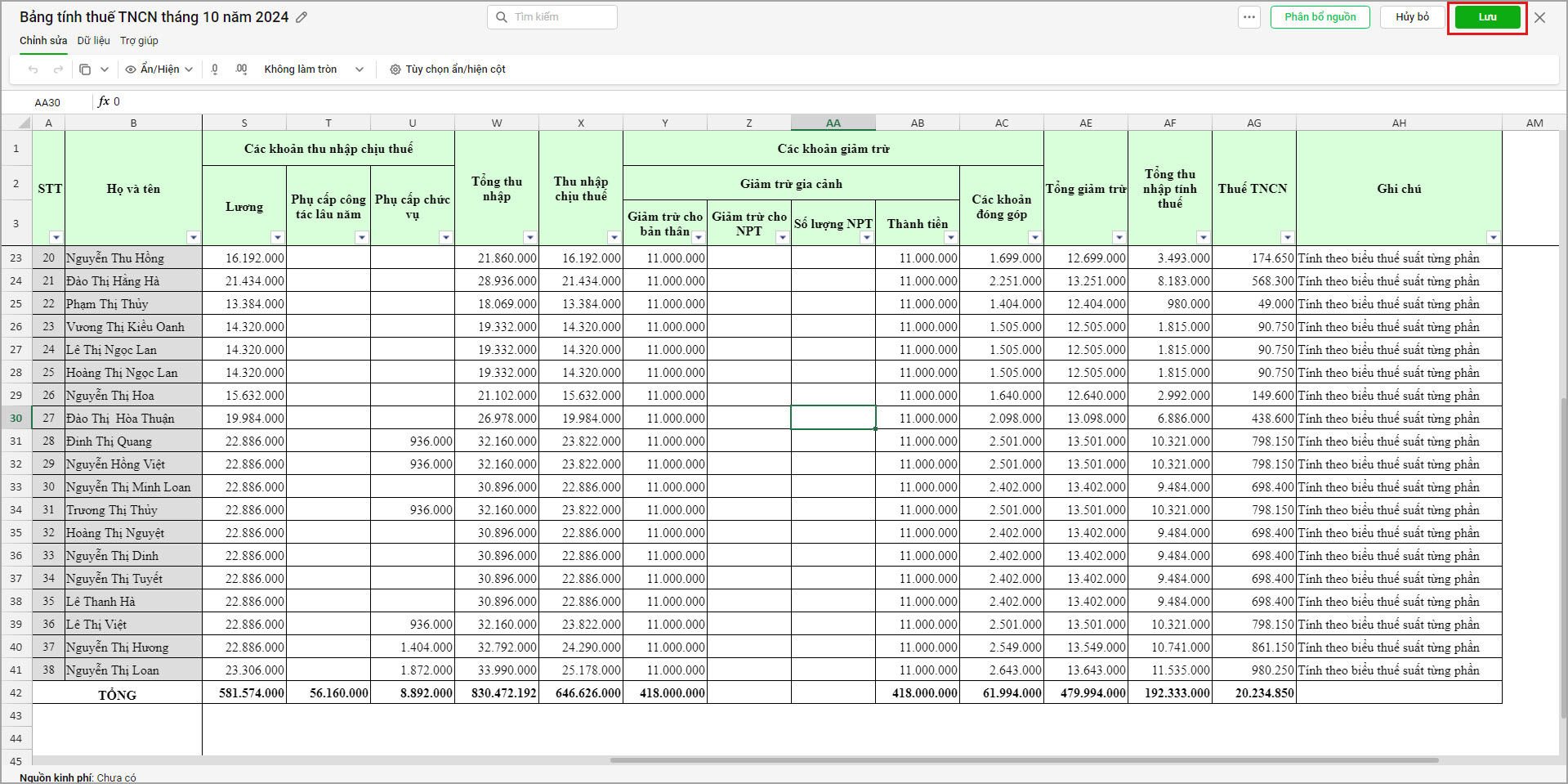
III. Phân bổ nguồn
1. Sau khi lập bảng thuế TNCN, anh/chị xác định nguồn chi trả tại đơn vị bằng cách chọn Phân bổ nguồn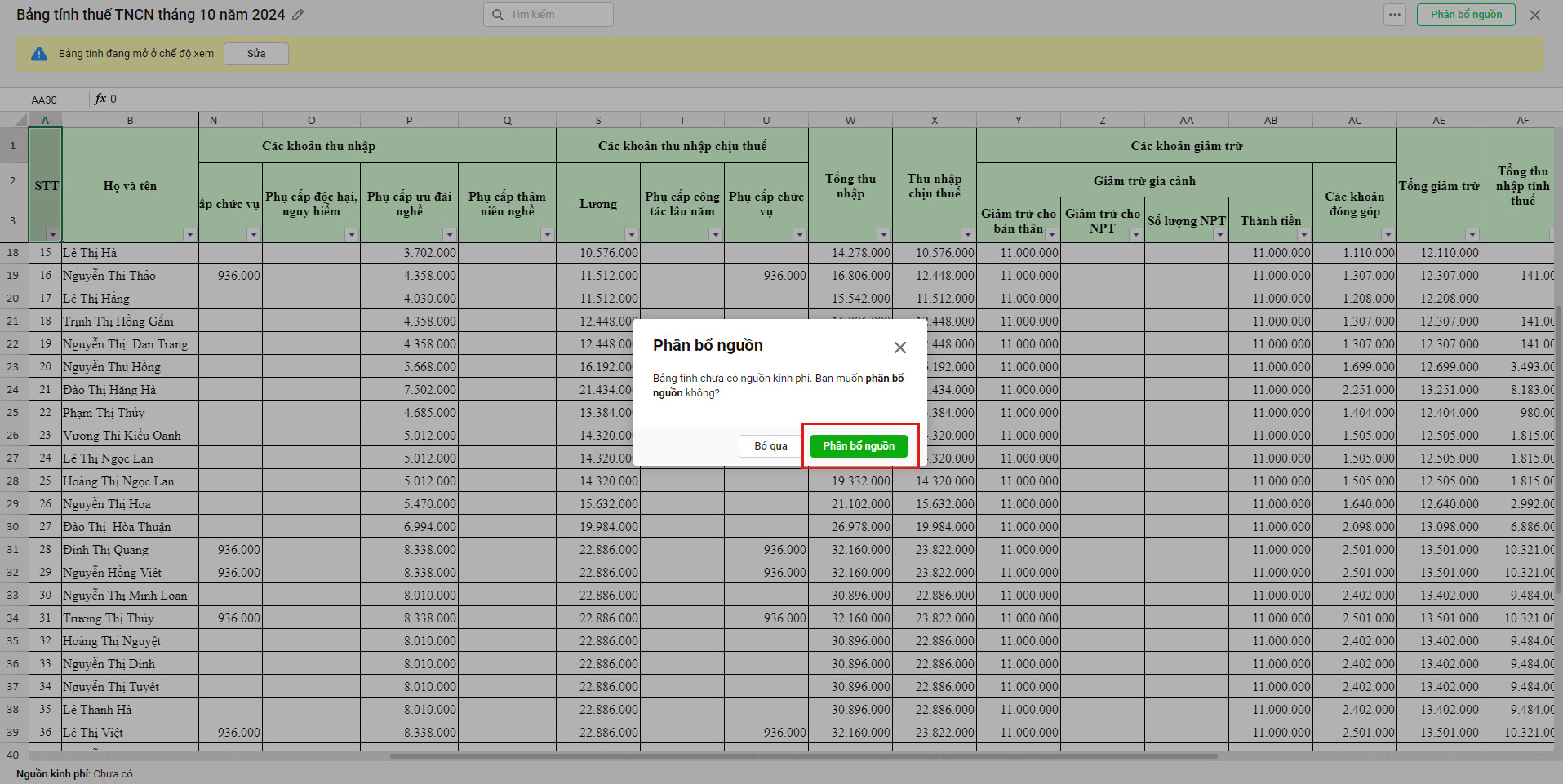 2. Đơn vị sử dụng nguồn chi trả đã được chọn sẵn. Nếu chi trả bằng nguồn khác, chọn lại Nguồn kinh phí và bấm Đồng ý.
2. Đơn vị sử dụng nguồn chi trả đã được chọn sẵn. Nếu chi trả bằng nguồn khác, chọn lại Nguồn kinh phí và bấm Đồng ý.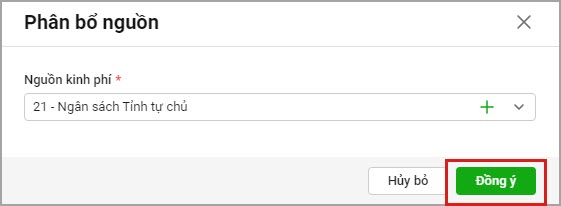
- Trường hợp không tìm thấy nguồn kinh phí muốn sử dụng anh/chị chọn biểu tượng dấu cộng để thêm nhanh
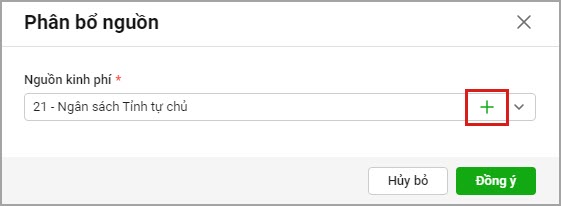
3. Sau khi lập xong bảng Thuế TNCN, danh sách bảng tính Thuế TNCN sẽ hiển thị tại tại màn hình danh sách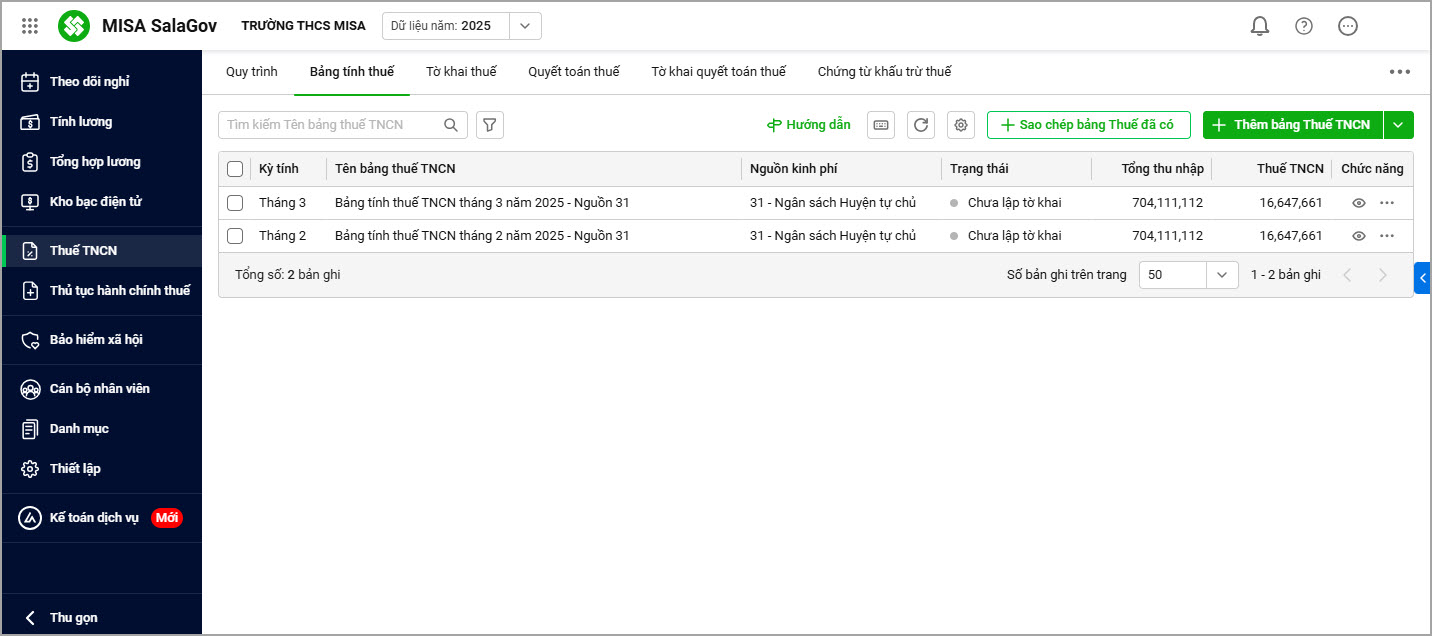
IV. Các tiện ích trên phần mềm
1. Nếu anh/chị có nhu cầu xem lại bảng Thuế TNCN, anh/chị chọn biểu tượng ![]()
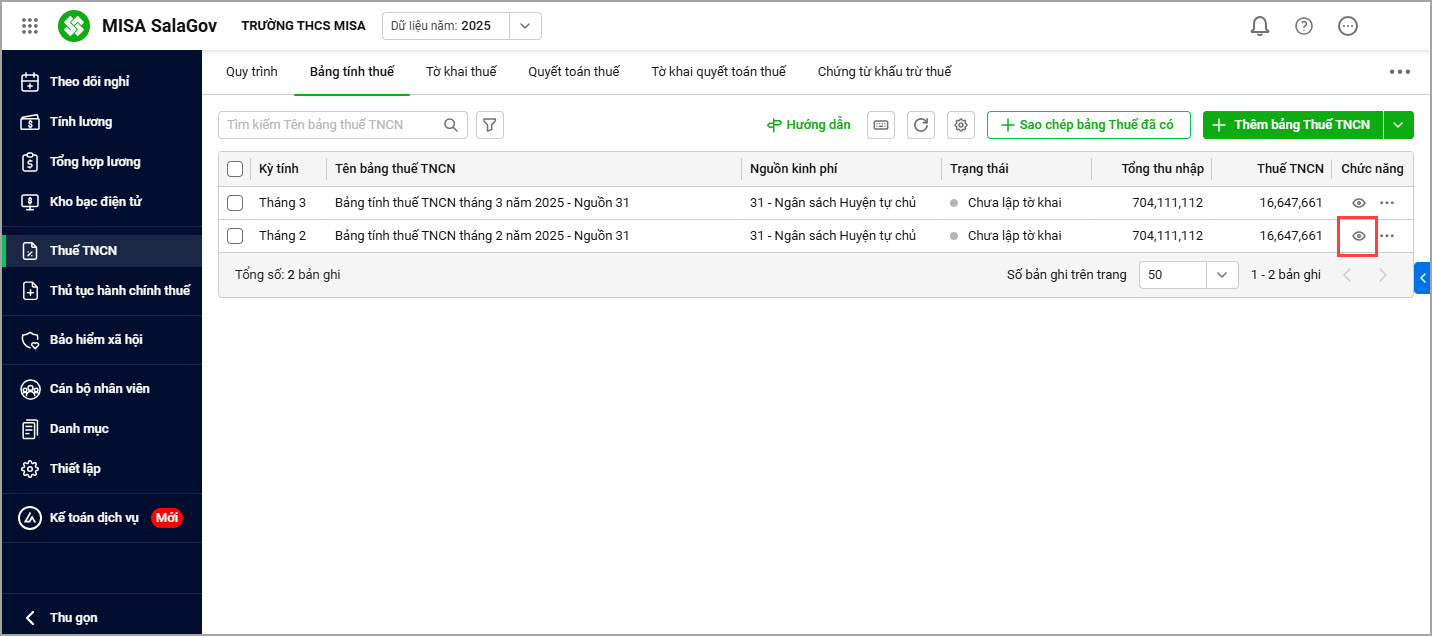 2. Nếu có nhu cầu như là:
2. Nếu có nhu cầu như là:
- Sửa tên bảng Thuế TNCN
- Lập tờ khai thuế
- Phân bổ nguồn
- Xuất Excel
- Xóa
Anh/chị chọn biểu tượng … và chọn các tiện ích theo nhu cầu của đơn vị.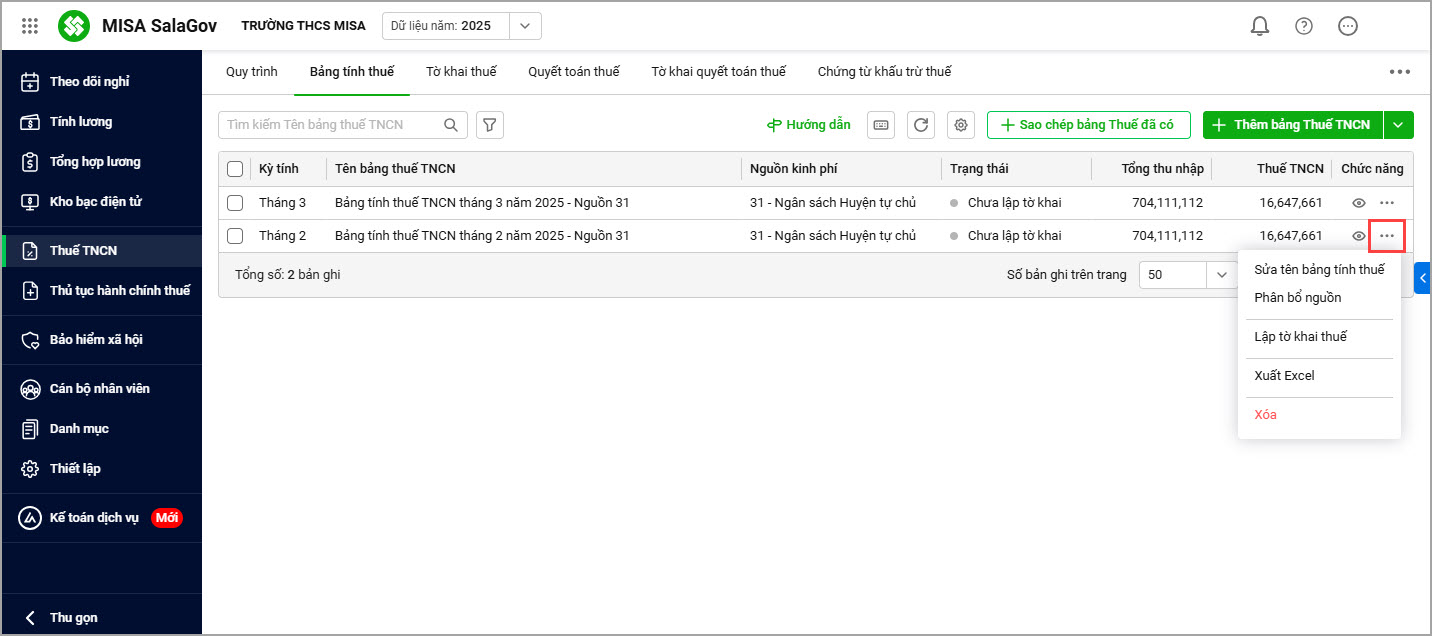 3. Anh/chị có thể ẩn/hiện cột thông tin trên danh sách chứng từ bằng cách chọn biểu tượng Tùy chỉnh cột
3. Anh/chị có thể ẩn/hiện cột thông tin trên danh sách chứng từ bằng cách chọn biểu tượng Tùy chỉnh cột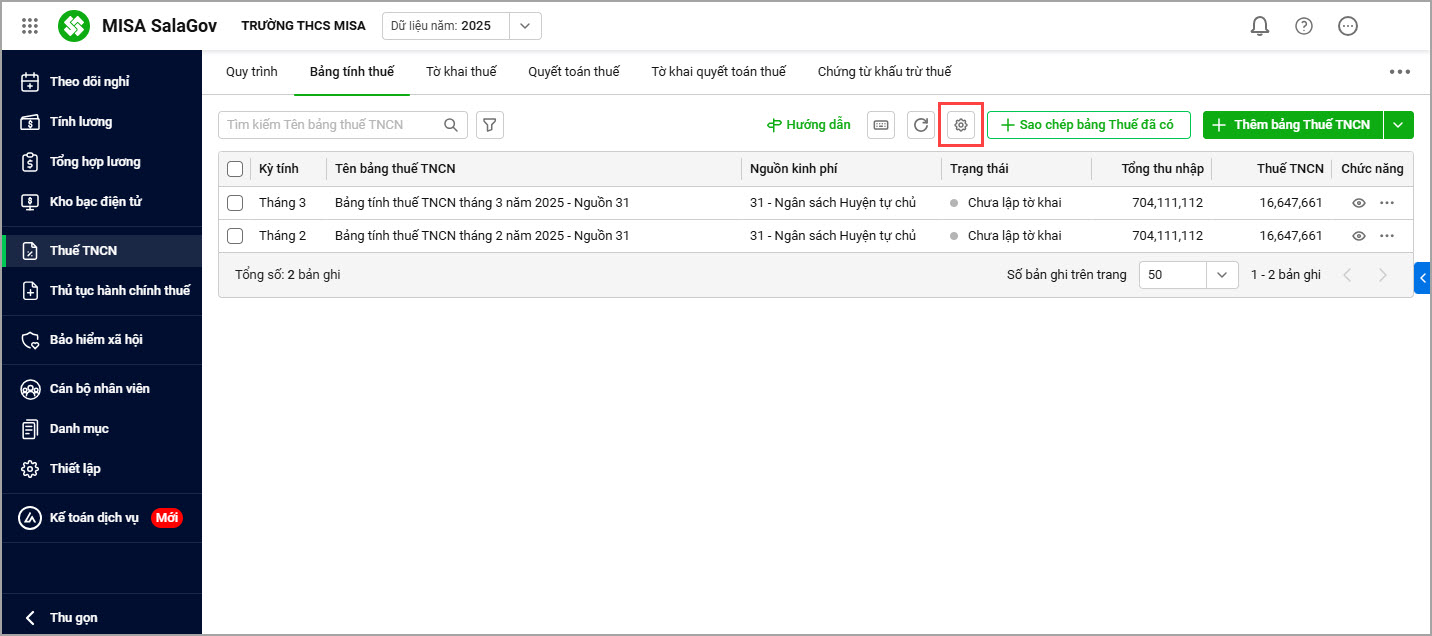
- Tích chọn để hiện và bỏ tích để ẩn cột thông tin, có thể di chuyển lên xuống giữa các cột để tùy chỉnh thứ tự các cột. Sau đó chọn Áp dụng
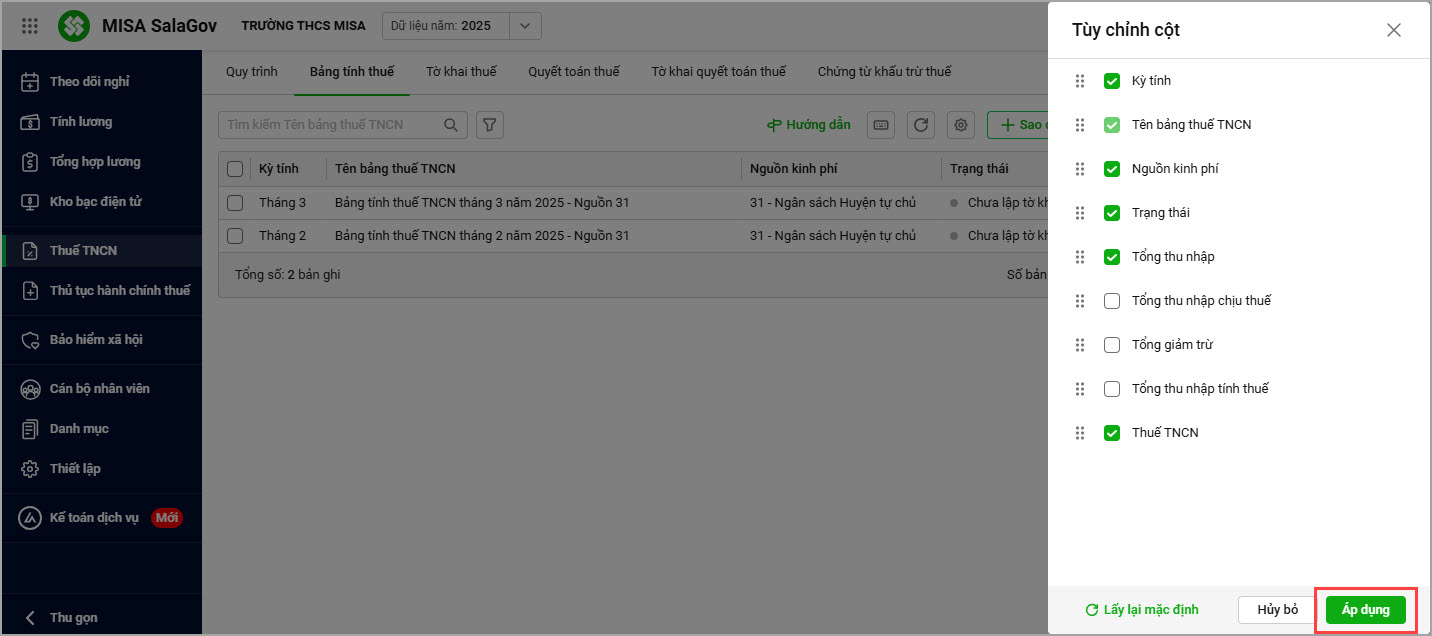





 024 3795 9595
024 3795 9595 https://www.misa.vn/
https://www.misa.vn/




